CAD软件在进行图纸的绘制时,需要使用到的线条样式很多,我们需要根据图形的需要来进行绘制,那么CAD怎样绘制线条条纹呢?这一种样式线条的使用频率不高,很多小伙伴都不知道,下面就分享教程给大家参考参考。
方法/步骤
第1步
打开CAD选择样条线选项,在绘图里画出一个圆角形的多边形,如图所示:
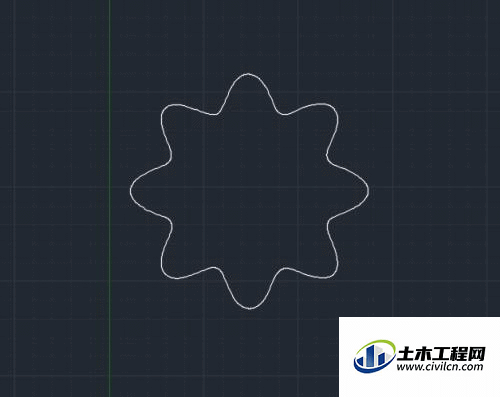
第2步
花蛤多边形之后我们再按下空格键继续执行样条线命令,在里面再画出一个小的圆角多边形,如图所示:

第3步
画好两个多边形之后再选择环形阵列选项,如图所示:

第4步
选择环形阵列选项要求我们选择对象,如图所示:

第5步
选择对象之后,我们指定阵列的圆形,然后在设置项目数,如图所示:

第6步
设置好项目数之后按下回车键,就得到了我们需要的线条条纹了,如图所示:

温馨提示:
以上就是关于“CAD如何画线条条纹?”的方法,还不太熟悉的朋友多多练习,关注我们,帮你解决更多难题!
